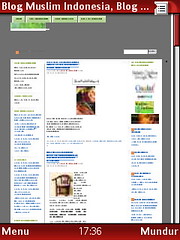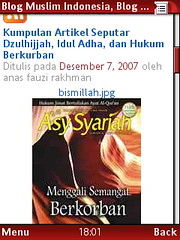IE atau Internet Explorer, merupakan browser yang nyaman digunakan untuk membaca sebuah situs, tapi tidak nyaman bila digunakan untuk mendownload. Minimnya fasilitas (plugin) yang disediakan menjadikan kurang nyaman untuk pemakaian. IE 7 yang merupakan browser terbaru, sekarang lebih baik dari pendahulunya dengan berbagai penambahan. Situs yang ditampilkan menggunakan browser IE 7 akan tampak lebih nyaman di mata dan kelihatan lebih baik dibandingkan Opera dan Firefox. Sayangnya IE 7 pasti crash(mati) jika digunakan untuk posting dengan wordpress. Internet Explorer sebenarnya lebih aman daripada browser lain. Fitur yang dimiliki IE yakni manajemen keamanan termasuk ActiveX opt-out, URL parser untuk memblokir malware dan teknologi anti-phishing. IE adalah browser pertama dan satu-satunya yang memiliki “EV-ready”, sebuah desain tingkat tinggi yang memampukan browser untuk melindungi situs dari phishing, yakni teknik mengelabui user dengan mengirimkan email atau instant messaging palsu yang meminta data username, password ataupun nomor kartu kredit.
BAYU SATRIA PAMUNGKAS
Minggu, 28 September 2008
Diposting oleh tech kotak di 13.21 0 komentar
Selasa, 23 September 2008
Konqueror
Konqueror adalah sebuah browser web untuk sistem operasi Linux berbasis KDE. Browser web ini adalah browser web standar pada Linux. Selain bisa digunakan unytuk menjelajah web, Konqueror ini juga dapat digunakan untuk menjelajah isi komputer dan juga bisa digunakan menjadi penampil dokumen universal. Selain mendukung fungsi standar itu, Konqueror juga mendukung tabbed browsing, shell, dan mendukung penampil identitas browser yang dapat diubah ke sejumlah besar nama browser, misalnya Mozilla Firefox, dan lain lain.
Konqueror
Pengembang
The KDE Team
Sistem operasi
Sistem operasi Linux, Unix, dan Unix-like, serta Microsoft Windows (dengan menggunakan Cygwin)
Genre
Web browser, File browser
Lisensi
GPL
Situs
www.konqueror.org
YUNINDA RAGIL R N
Diposting oleh tech kotak di 15.43 0 komentar
Senin, 22 September 2008
MOZILLA FIREFOX
Mozilla Firefox (aslinya bernama Phoenix dan kemudian untuk sesaat dikenal sebagai Mozilla Firebird) adalah penjelajah web antar-platform gratis yang dikembangkan oleh Yayasan Mozilla dan ratusan sukarelawan. Versi 3.0 dirilis pada 17 Juni 2008.
Sebelum rilis versi 1.0-nya pada 9 November 2004, Firefox telah mendapatkan sambutan yang sangat bagus dari pihak media, termasuk dari Forbes dan Wall Street Journal. Dengan lebih dari 5 juta download dalam 12 hari pertama rilisnya dan 6 juta hingga 24 November 2004, Firefox 1.0 adalah salah satu perangkat lunak gratis, sumber-terbuka (open-source) yang paling banyak digunakan di antara pengguna rumahan.
Melalui Firefox, Yayasan Mozilla betujuan untuk mengembangkan sebuah browser web yang kecil, cepat, simpel, dan sangat bisa dikembangkan (terpisah dari Mozilla Suite yang lebih besar). Firefox telah menjadi fokus utama perkembangan Mozilla bersama dengan client e-mail Mozilla Thunderbird, dan telah menggantikan Mozilla Suite sebagai rilis browser resmi Yayasan Mozilla.
Di antara fitur populer Firefox adalah pemblokir pop-up yang sudah terpasang di dalamnya, dan sebuah mekanisme pengembangan (extension) untuk menambah fungsionalitas tambahan. Meskipun fitur-fitur ini sudah tersedia untuk beberapa lamanya di browser-browser lainnya seperti Mozilla Suite dan Opera, Firefox merupakan browser pertama yang mendapatkan penerimaan dalam skala sebesar ini. Firefox ditargetkan untuk mendapat sekitar 10% pangsa pasar Internet Explorer keluaran Microsoft (browser paling populer dengan margin yang besar (per 2004) hingga tahun 2005, yang telah disebut oleh banyak orang sebagai tahun kembalinya perang browser.
Lukman Prasetiya
Diposting oleh tech kotak di 07.56 0 komentar
OPERA MINI
Opera mini adalah salah satu software perambah yang terkenal powerfull. Mulai dari versi awal sampai dengan versi 4 (terbaru) mengalami penambahan berbagai fitur. Opera mini selain dapat digunakan sebagai browser di PC, juga dapat digunakan sebagai browser di HP.
Opera Mini sendiri sampai saat ini sudah dirilis sampai versi 4 full version. Sekarang langsung saja kita review aplikasi ini dan jangan khawatir anda juga bisa ikut mendownloadnya.
1. Opera Mini 4 Full Version
Ini adalah versi terbaru dari Opera Mini sampai saat ini. Tampilan awal versi ini sama dengan yang sebelumnya tapi berbeda saat kita masuk ke page, browser akan menampilkan penuh satu halaman sehingga tulisan akan terlihat kecil sekali. Baru setelah kita pilih daerah untuk diperbesar akan terbaca tulisannya.
Perbedaan lainnya dari versi sebelumnya adalah adanya fungsi mouse, scrolling yang lebih cepat, rendering dalam bernavigasi dan memuat halaman, pengoptimalan fitur untuk perangkat BlackBerry, Landscape Mode (pilihan), dan kemampuan untuk sinkron dengan Bookmarks dan Speed Dial dengan Computer, ada yang berbahasa Indonesia.
Menu yang tersedia
Tampilan saat landscape dan terlihat pointer mouse
Sistem keamanan data
Download lewat situs opera mini disini: http://www.operamini.com/download/pc/
2. Opera Mini 3
Versi yang lebih tua, perbedaan paling signifikan adalah dalam pemuatan halaman. Saya lebih suka dengan versi ini karena lebih simple, lebih efektif untuk membaca. Fitur lainnya (yg ada juga di versi 4): RSS feeds, Content folding, Picture upload, Secure connections, dll
3. Opera Mini 2
Hampir sama dengan opera mini 3. Kelebihannya ukurannya yang kecil sehingga simple. Coba saja.
Oleh :
Diona Olivia Yudianto
Diposting oleh tech kotak di 07.38 0 komentar
Jumat, 19 September 2008
HARDWARE DAN FUNGSINYA UNTUK AKSES INTERNET 2
Hallo pembaca setia tech kotak...
Pada kali ini, kita akan membahas mengenai hardware dan fungsinya untuk akses internet jilid 2. Jika pada posting yang lalu kita telah mengenal modem, maka kini kita akan pending dahulu pembahasan rincinya. Kali ini kita akan menambahkan berbagai hal yang belum tercantum pada posting sebelumnya mengenai perangkat keras apa saja yang kita gunakan untuk akses internet. Selamat membaca...
PERANGKAT KERAS DAN FUNGSINYA YANG DIGUNAKAN DALAM AKSES INTERNET
Macam-Macam Perangkat Keras dan Fungsinya Yang dibutuhkan Komputer atau Notebook Untuk Mengakses Internet :
- MODEM (MODULASI DEMOLATOR)
- ETHERNET CARD ATAU LAN CARD
- HUB ATAU SWITCH
- ROUTER
- Modem
Fungsi dari modem adalah mengubah data dari digital ke listrik atau gelombang elektronik dan sebaliknya.
Jenis-jenis modem berdasarkan beberapa kategori :
A. Berdasarkan letak di CPU Komputer, modem terbagi dua, yaitu :
1. modem internal
modem yang berada di dalam cpu
2. modem external
modem yang berada di luar cpu
B. Berdasarkan cara koneksi dengan ISP, modem terbagi dua, yaitu :
1. modem wireline atau wired
modem yang menggunakan media kabel untuk berkoneksi dengan ISP
2. modem wireless
modem yang menggunakan media nirkabel (gelombang elektronik)untuk berkoneksi dengan ISP
C. Berdasarkan ISP (Internet Service Provider) yang digunakan atau teknologi ISP yang dipakai, jenis modem bisa dibagi menjadi beberapa macam, antara lain :
1. modem adsl
2. modem dsl
3. modem cdma
4. modem gsm
5. modem dial up
- Ethernet Card atau Lan Card
Lan Card ( kartu jaringan ) berfungsi sebagai alat penghubung sebuah komputer dengan jaringan komputer atau penghubung komputer dengan modem jenis adsl dan dsl.
- Hub atau Switch
Switch berfungsi menghubungkan dua komputer atau lebih. Switch dibutuhkan, jika ingin melakukan sharing internet.
- Router
Router mempunyai fungsi yang sama dengan Switch, tetapi lebih pintar. Kelebihan Router dibanding Switch adalah fungsi routing dan gateway-nya. Fungsi routing berguna untuk memilih rute yang terbaik dalam jaringan, sedangkan gateway berfungsi seperti komputer server.
Pada saat sekarang ini sudah ada jenis modem tertentu yang juga mempunyai fungsi sebagai router, gateway atau switch. Jadi pada saat kita ingin melakukan sharing internet ke beberapa komputer cukup membeli modem model tersebut.
Persyaratan minimal komputer atau notebook yang digunakan untuk akses komputer
- Processor Pentium III 500 Mhz
- Ram 64 MB
- VGA Card 4 MB
- Sound Card dan Speaker
- CD ROM
- Harddisk 10 GB
- Monitor CRT SVGA
Diposting oleh tech kotak di 15.24 0 komentar
Rabu, 17 September 2008
HARDWARE DAN FUNGSINYA UNTUK AKSES INTERNET
Halo para pembaca!
Pada kali ini, tech kotak akan menyajikan data mengenai hardware dan fungsinya untuk mengakses internet. Pastinya, semakin lama zaman semaki berubah, dan tentu kita tidak mau bukan, jika dikatakan "gaptek" alias gagap teknologi. Nah, disinilah "tech kotak" hadir untuk membantu kamu semua mrengenal dunia teknologi di era globalisasi ini. okey, selamat membaca blog kami...
Secara umum komputer terhubung dengan Internet menggunakan perangkat keras yang terdiri antara lain :
MODEM
SALURAN TELEPON
ISP
perangkat-perangkat tersebut dapat menyambungkan kita kedalam Internet karena disemua alat tersebut membantu komputer dengan adanya sinyal yang dapat menyambung ke Internet.
MODEM ( modulation demodulation )
merupakan perangkat perantara antara komputer anda dengan saluran telepon agar dapat berhubungan dengan ISP (Internet Service Provider - penyedia jasa internet). Fungsi MODEM sebagai berikut: merubah sinyal analog menjadi digital dan sebaliknya, menghantar dan menerima data dari satu PC ke PC lain, untuk melakukan downloading dan uploading.
Langkah pertama untuk melakukan koneksi internet adalah menginstalasi modem. Modem merupakan perangkat perantara antara komputer anda dengan saluran telepon agar dapat berhubungan dengan ISP (Internet Service Provider - penyedia jasa internet) anda.
1. Klik Start, pilih Settings,pilih Control Panel. Maka akan muncul window Control Panel.
2. Pada windows Control Panel, pilih icon Modem dan klik dua kali sehinga muncul window Instal New Modem (bagi yang pernah memasang modem sebelumnya makan akan tampil window Modem Properties. Bila anda ingin menambah driver modem baru, klik Add).

Windows dapat melakukan deteksi otomatis terhadap perangkat modem yang telah terpasang pada PC anda, tapi hal ini terbatas pada modem yang telah dikenali oleh Windows. Apabila anda memilih deteksi otomatis, maka kosongkan kotak Don’t detect my modem, lalu tekan Next.
Apabila anda memiliki modem jenis baru dan disertai file driver (dalam disket / CDROM), sebaiknya anda memilih deteksi manual sehingga dapat memanfaatkan feature terbaru dari modem tersebut (misal kemampuan support 56 kBps, fax, voice, dll). Untuk itu pilih kotak Don’t detect my modem, dan tekan Next.
3. Pada menu selanjutnya ditampilkan daftar modem yang telah dikenali dan tersedia drivernya oleh Windows. Pilih type modem yang sesuai dengan modem anda, lalu tekan Next.
Apabila anda tidak memiliki file driver, maka anda dapat memilih type Standard Modem, misalnya dengan kecepatan 28800 bps, lalu tekan Next lalu anda dapat langsung menuju ke langkah 5.

Apabila anda memiliki file driver (disket / CDROM) yang disediakan pabrikan, maka pasang disket / CDROM tersebut, lalu tekan tombol Have Disk.
4. Pada menu selanjutnya muncul window Install From Disk. Masukkan disket / CDROM yang berisi file driver modem anda, pilih dirive yang sesuai (A:\ atau pilih CDROM, lokasi lain menggunakan menu Browse).

5. Apabila file driver berhasil di ambil, maka akan muncul window mengenai driver tersebut (pada contoh ini, driver modemnya V90 & K56Flex DATA-FAX-VOICE Modem, yang memiliki kemampuan s/d 56 kBps). Pilih driver yang sesuai (bila lebih dari satu), selanjutnya tekan Next.

6. Setelah selesai, maka anda harus menentukan port komunikasi (COM) dimana modem tersebut terpasang. Sebagai contoh, dipilih port COM1 karena biasanya modem terpasang pada port tersebut (kecuali dipakai untuk media lain). Kemudian tekan Next.

Pada tahap ini bila dilakukan dengan benar, maka modem akan terpasang pada PC anda. Klik Finish untuk mengakhiri setup modem Anda. Untuk melakuan koneksi internet, anda harus melakukan setting dial up untuk menentukan nomor telepon ISP yang menyediakan akses internet. Cara melakukan setting dial up dapat dilihat pada halaman ini.
Setelah selesai tahap ini, anda dapat melakukan setting dial up.untuk info lebih lengkapnya, kunjungi www.sjiwae.net
Diposting oleh tech kotak di 14.47 0 komentar
Senin, 15 September 2008
history of tech kotak
"tech kotak" ini blogspot kita yang dibuat pada tanggal 15 september 2008. Nah, yang buat blogspot ini adalah kita2 arek SEPARO GUNDUL SMANSA MALANG lho... he he he. Mau tahu siapa aja yang buat blog ini??? Bayu, Lukman, Imel, Yuninda, dan Oliv donk pastinya...
oke dewh..."tech kotak" disini adalah blogspot buat kita semua khususnya buat para pelajar SMAN 1 MALANG untuk lebih tahu n' mengerti mengenai seluk beluk tentang Teknologi Informasi dan Komunikasi.
Oke buat semuanya yang udah buka blogspot ini, makasih. Semoga apa yang ada di blogspot ini dapat menjadi manfaat buat kita semua.
Check this out...
Diposting oleh tech kotak di 12.04 0 komentar